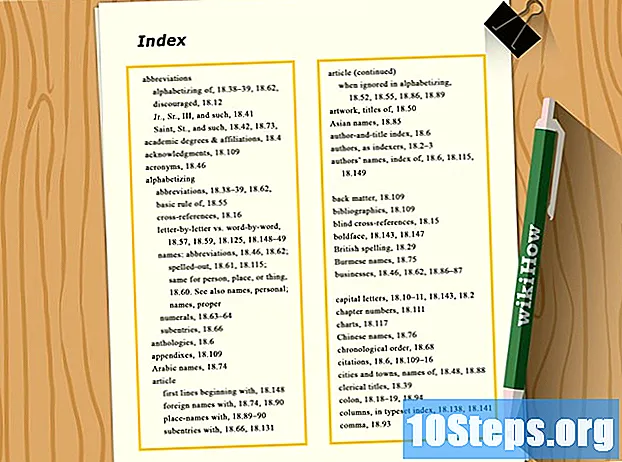مواد
آئی ٹیونز کے ساتھ اپنے آئی پیڈ کو مربوط اور ہم آہنگی کرنا آپ کے آئی پیڈ پر ایپس کا انتظام کرنے کا ایک بہترین طریقہ ہے ، خاص طور پر جب آپ آئی ٹیونز اسٹور سے نئی خریداری کرتے ہیں۔ آئی ٹیونز سے اپنے رکن کو مربوط کرنے کا طریقہ اور آئی ٹیونز میں مطابقت پذیری کی خصوصیت کا استعمال سیکھنے کے ل this اس مضمون میں بیان کردہ مراحل پر عمل کریں۔
اقدامات
طریقہ 1 میں سے 1: ایک طریقہ: آئی پیڈ کو USB کا استعمال کرتے ہوئے آئی ٹیونز سے جوڑنا
اپنے میک یا ونڈوز کمپیوٹر پر آئی ٹیونز ایپلی کیشن کھولیں۔
- اگر آپ کے پاس آئی ٹیونز انسٹال نہیں ہیں تو آئی ٹیونز کا تازہ ترین ورژن ڈاؤن لوڈ کرنے اور انسٹال کرنے کے لئے http://www.apple.com/itunes/download/ ملاحظہ کریں۔

اپنے رکن کے ساتھ فراہم کردہ USB کیبل کا استعمال کرتے ہوئے اپنے آئی پیڈ کو اپنے کمپیوٹر سے مربوط کریں۔
آئی ٹیونز کا اپنے رکن کی شناخت کے لئے انتظار کریں۔ آپ کے آلے کا نام آئی ٹیونز کے پہچان جانے کے بعد اسے اوپری دائیں کونے میں دکھایا جائے گا۔

آئی ٹیونز کے اوپری دائیں کونے میں واقع "ڈیوائس" یا "آئی پیڈ" پر کلک کریں۔
آئی ٹیونز کے نیچے دائیں کونے میں واقع "لاگو" بٹن پر کلک کریں۔ آپ کے رکن اور آئی ٹیونز کے مابین ڈیٹا مطابقت پذیر ہونا شروع ہوجائے گا۔

آئی ٹیونز کا انتظار کریں کہ آپ کو مطلع کیا جائے کہ آئی پیڈ کی مطابقت پذیری مکمل ہوچکی ہے۔
"ہو گیا" پر کلک کریں اور پھر آئی ٹیونز میں آئی پیڈ کے بٹن پر واقع "آبجیکٹ" کے بٹن پر کلک کریں۔
USB کیبل سے اپنے رکن کو منقطع کریں۔ آپ کے آئی پیڈ اور آئی ٹیونز کے مابین ڈیٹا اب مطابقت پذیر ہوگیا ہے ، اور آپ کا آئی پیڈ استعمال کرنے کے لئے تیار ہے۔
طریقہ 2 کا 2: دوسرا طریقہ: کسی آئی پیڈ کو آئی ٹیونز کو وائرلیس سے جوڑنا
اپنے رکن کی "ترتیبات" پر کلک کریں۔
"وائی فائی" پر کلک کریں اور پھر اپنے دستیاب رکن وائی فائی نیٹ ورکس کے اسکین کا انتظار کریں۔
اسی Wi-Fi نیٹ ورک کے نام کو چھوئیں جس سے آپ کا کمپیوٹر جڑا ہوا ہے۔ آپ کا رکن اس مخصوص وائی فائی نیٹ ورک سے مربوط ہوگا اور وائی فائی لوگو ڈسپلے کرے گا۔
اپنے ونڈوز یا میک کمپیوٹر پر آئی ٹیونز کھولیں۔
- اگر آپ کے کمپیوٹر پر آئی ٹیونز انسٹال نہیں ہیں تو ، http://www.apple.com/itunes/download/ پر جائیں اور ایپل سے آئی ٹیونز کا تازہ ترین ورژن انسٹال کریں۔
وہی USB کیبل استعمال کرکے اپنے آئی پیڈ کو اپنے کمپیوٹر سے مربوط کریں جو آپ کے رکن کے ساتھ آیا ہے۔
آئی ٹیونز کے اوپری دائیں کونے میں "رکن" یا "ڈیوائس" نامی بٹن پر کلک کریں۔
"خلاصہ" نامی ٹیب پر کلک کریں۔”
"اس رکن کی ہم آہنگی کو وائی فائی کے ساتھ ہم آہنگ کریں" کے آگے والے باکس کو چیک کریں۔” آپ کا آئی پیڈ آئی ٹیونز سے آپ کے کمپیوٹر پر وائرلیس طور پر منسلک ہوگا۔
اپنے رکن کو اپنے کمپیوٹر سے منسلک USB کیبل سے منسلک کریں۔
آئی ٹیونز کے نیچے دائیں جانب "لگائیں" پر کلک کریں۔ آپ کے آئی ٹیونز اور آپ کے رکن کے مابین ڈیٹا ہم وقت ساز ہونا شروع ہوگا۔
آئی ٹیونز کا آپ کو مطلع کرنے کا انتظار کریں کہ آئی ٹیونز اور آپ کے آئی پیڈ کے درمیان ہم آہنگی مکمل ہوچکی ہے۔
"تیار ہیں" پر کلک کریں ، اور پھر آئی ٹیونز میں آئی پیڈ بٹن پر واقع "آبجیکٹ" پر کلک کریں۔ آپ کا رکن اب استعمال کرنے کے لئے تیار ہے۔
اشارے
- اگر آپ آئی ٹیونز کے ساتھ اپنے آئی پیڈ کو وائرلیس طور سے منسلک کر رہے ہیں تو ، آپ کا آئی پیون کسی بھی وقت آپ کے کمپیوٹر پر آئی ٹیونز کھلے ہوئے مطابقت پذیر ہوجائے گا ، یا اگر آپ اپنے آئی پیڈ کو چارج کررہے ہیں ، تب تک کہ جب تک آئی پیڈ اور آپ کے کمپیوٹر ایک ہی وائی فائی نیٹ ورک سے جڑے ہوں۔